Souhaitez-vous arrondir les prix PrestaShop dans votre catalogue de produits? Avec Store Manager pour PrestaShop, vous pouvez ajuster massivement les prix des produits sélectionnés ou filtrés en vrac, ce qui les rend intelligents et psychologiquement intéressants pour vos acheteurs.
Il est possible d’arrondir massivement les prix via le logiciel Store Manager à l’aide de l’outil intégré Changeur du Produit en Masse et de l’Assistant d’importation. Jetons un coup d’oeil aux avantages de la fonction d’arrondi disponible dans l’application sur des exemples concrets.
Avec Store Manager pour PrestaShop, vous serez en mesure d’appliquer des ajustements de prix avancés, tels que:
Sélectionnez des produits pour lesquels il faut arrondir les prix
Les options de filtrage étendues auxquelles l’application est équipée, vous permettent de faire des sélections de produits pour lesquels vous devez arrondir les prix PrestaShop. Ceci est particulièrement utile dans le cas où vous avez besoin de cette fonctionnalité à appliquer, disons, aux produits d’une catégorie particulière, aux articles en vente ou de marque définie.
Filtrez les marchandises par en-têtes de colonne, filtres intégrés ou via l’option de recherche et travaillez avec eux plus loin pour arrondir les prix.
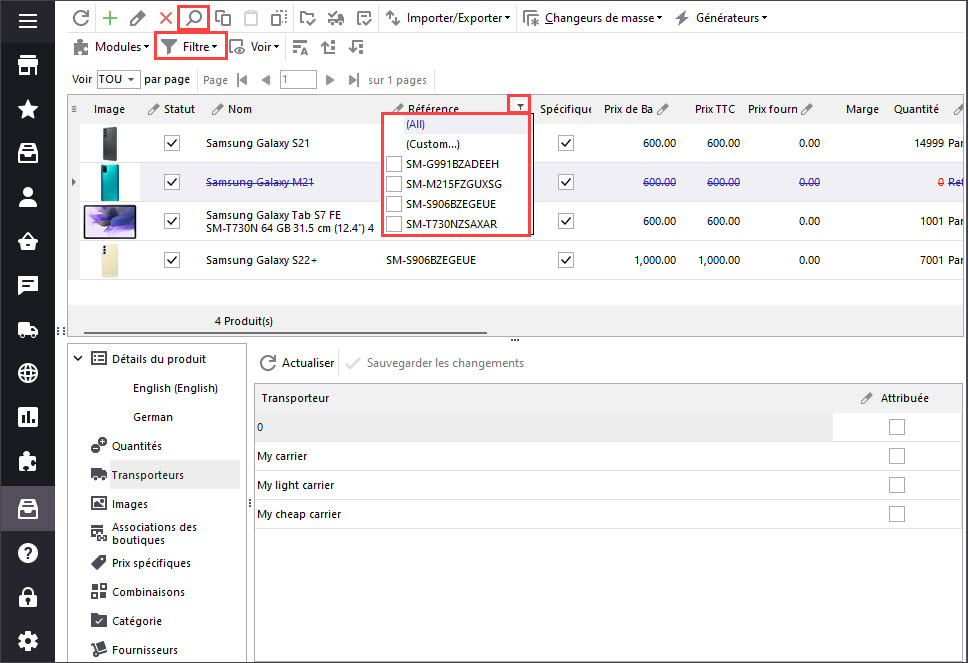
Arrondissez les prix PrestaShop au nombre entier le plus proche
Dans le cas où vous ne voulez pas avoir des cents, vous pouvez afficher les prix des produits sans eux, ce qui rend le prix des biens, 99,00 $ au lieu de 99,27 $ ou 95,00 $ au lieu de 94,84 $.
Pour ce faire, dans Store Manager, après avoir sélectionné les produits, exécutez Changeur du Produit en Masse à partir de la barre d’outils principale ou du menu contextuel.
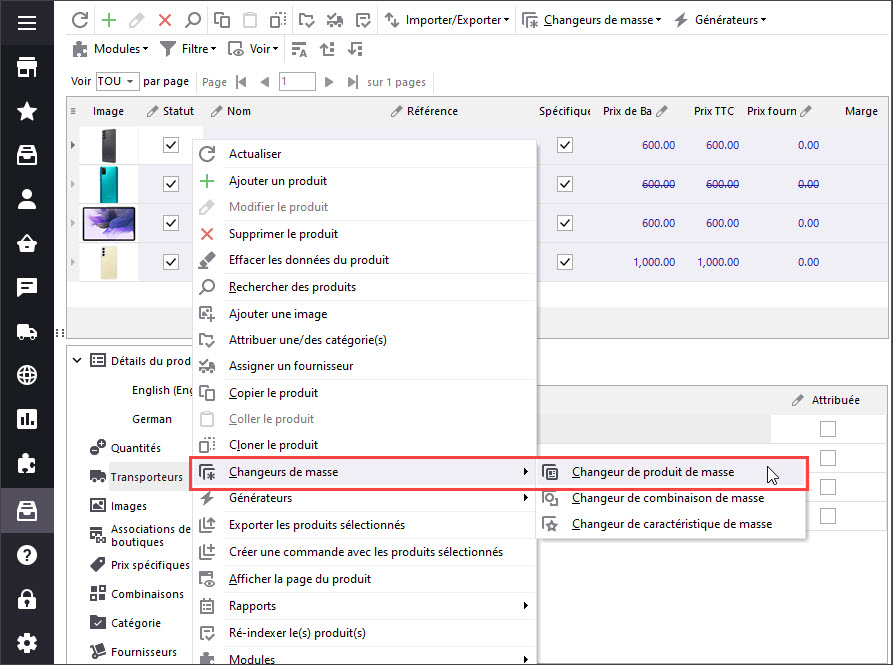
Dans la fenêtre qui apparaît, sélectionnez l’onglet «Options du prix psychologique». Pour arrondir les prix PrestaShop au nombre entier le plus proche, vous devez définir Facteur (Arrondi) sur 1 et delta de zone sur 0.00.
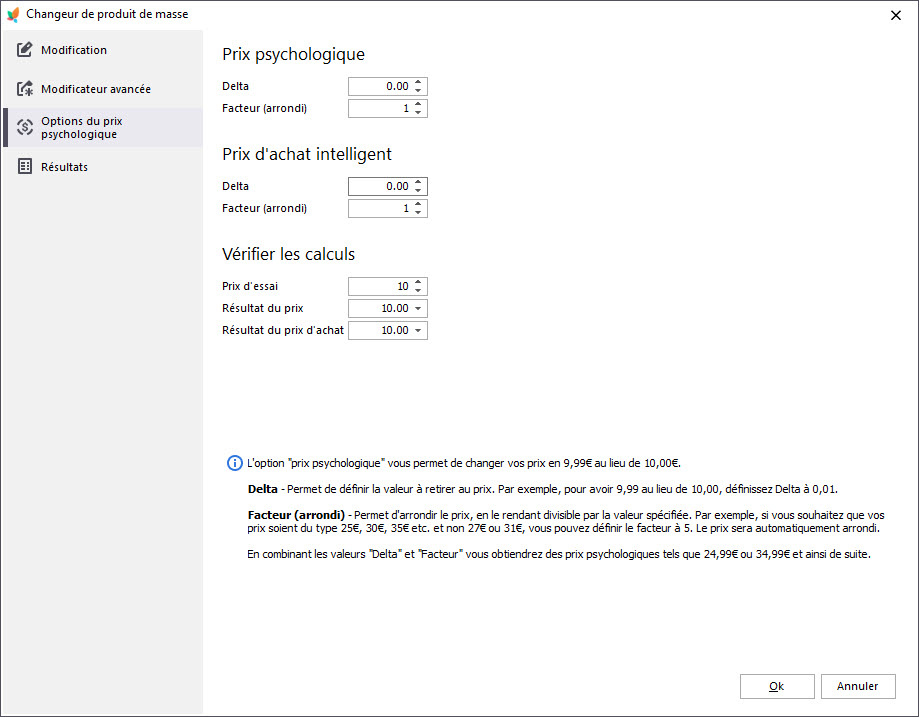
Il existe également une possibilité de vérifier le calcul, en utilisant un exemple avant d’appliquer les valeurs définies.
Après avoir appuyé sur OK, la fenêtre sera fermée et les prix pour des dizaines, voire des centaines de produits seront modifiés en masse en quelques secondes.
Configurez des prix intelligents se terminant en .99 ou .95 (Arrondi à 5ct pour la Suisse)
Il est bien connu que les prix se terminant en 99 ou 95 font paraître les articles moins chers qu’ils ne le sont en réalité. Puisque les gens ont tendance à lire de gauche à droite, ils sont plus susceptibles de remarquer les premiers chiffres plutôt que les nombres décimaux.
Si vous souhaitez appliquer cette technique de prix intelligente et créer des sections dans votre magasin pour afficher les prix qui ressemblent à des offres avec .99 à la fin, utilisez le réglage delta 0.01 dans Changeur du Produit en Masse. Pour Arrondi à 5ct pour la Suisse, utilisez 0,05.
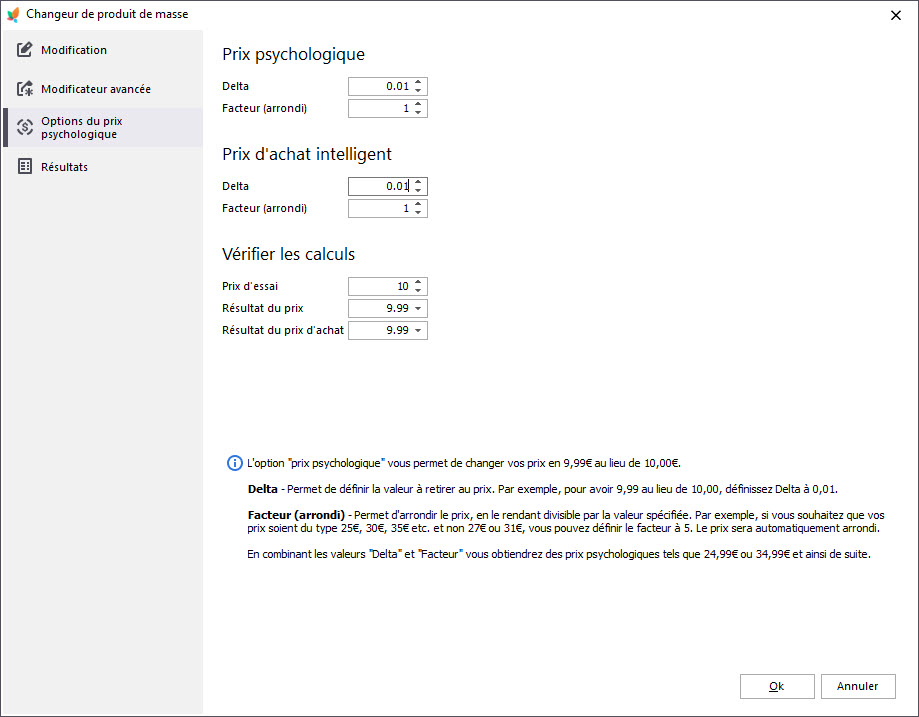
De plus, si vous souhaitez avoir, disons, des marchandises arrondies à 5 et ensuite régler 0,99 cents pour avoir des prix comme 24,99 (au lieu de 23,65) ou 49,99 (au lieu de 46,27), vous pouvez combiner delta et factoriser comme ceci:
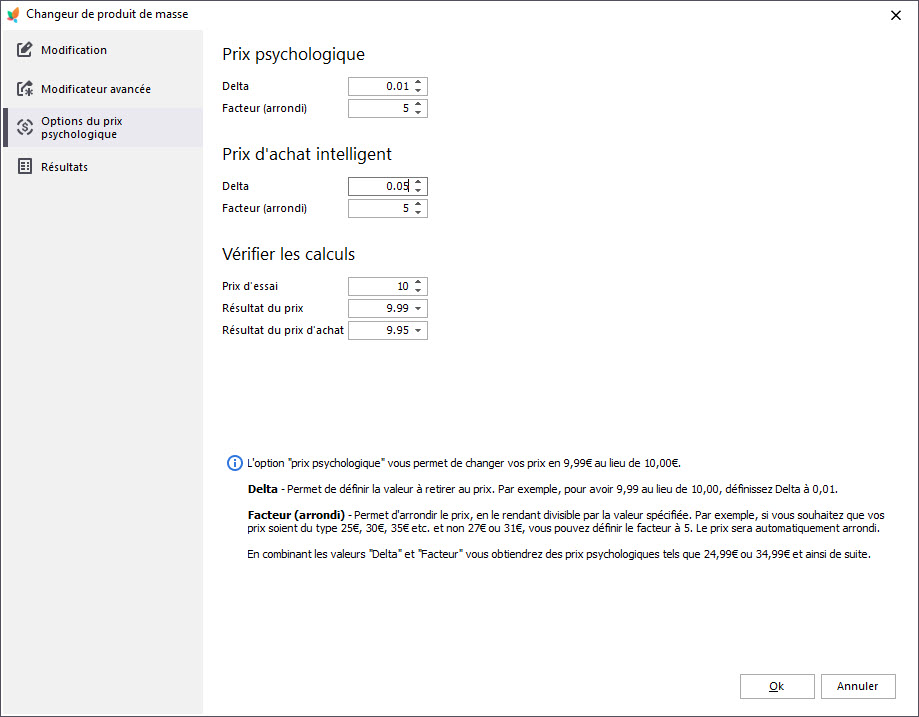
Choisissez les prix à arrondir
Comme vous l’avez peut-être déjà remarqué, Store Manager permet de faire des prix de base intelligents ainsi que des prix de gros selon votre choix. Les mêmes cas que ceux mentionnés ci-dessus peuvent être appliqués.
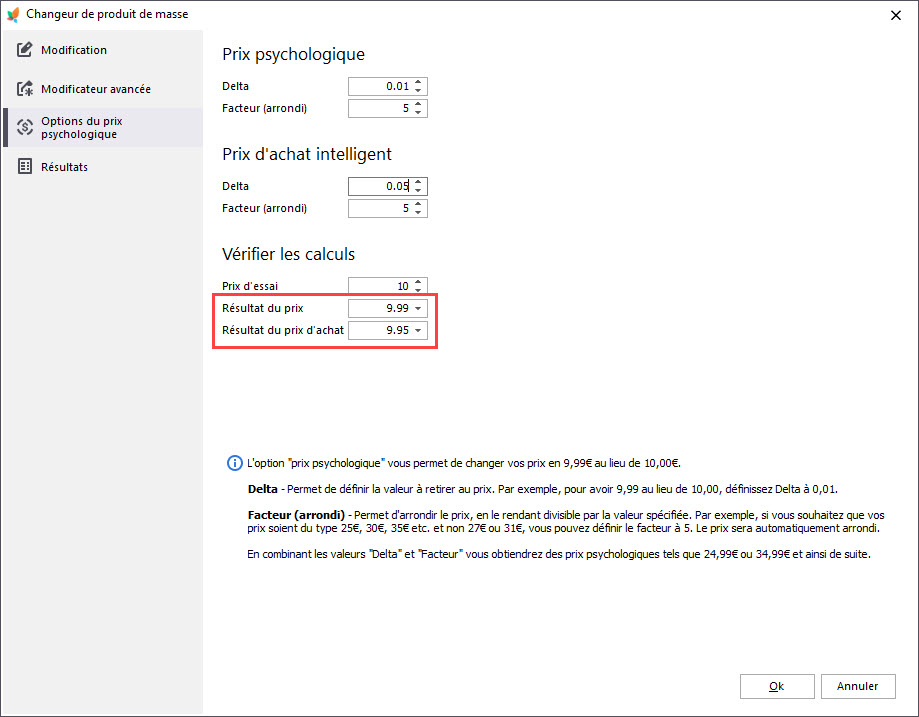
Arrondir les prix PrestaShop pendant l’Importation
L’arrondi des prix peut être nécessaire lorsque vous importez des listes de prix avec des mises à jour de vos fournisseurs ou des produits entièrement nouveaux. Il n’est pas nécessaire de faire des recalculs manuels vous-même. Pour arrondir et rendre les prix intelligents à la volée est possible pendant l’importation via Store Manager pour PrestaShop, en appliquant une formule d’expression spéciale.
À l’étape de mappage des colonnes de fichiers aux noms de bases de données, en face de la ligne de prix à modifier, utilisez la formule suivante pour arrondir les prix:
ROUND([CSV_COL(INDEX)])
Où INDEX est le numéro de colonne dans votre fichier d’importation avec les prix des produits.
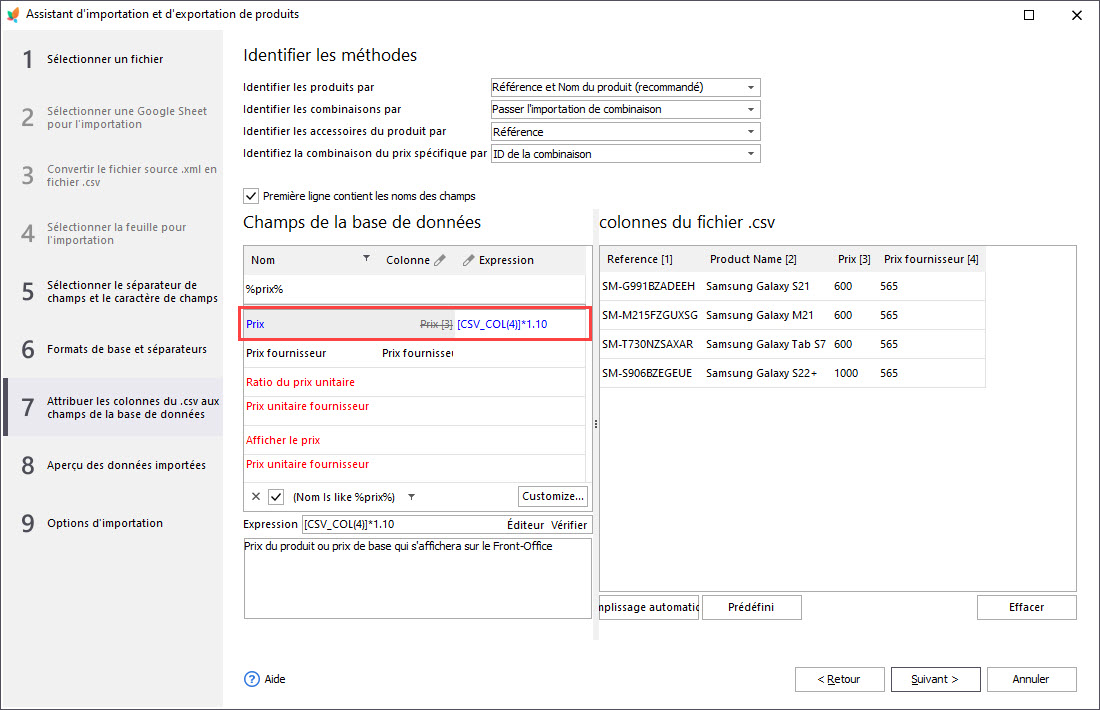
Arrondir les prix PrestaShop Gratuitement
Essayer Maintenant
Lisez aussi:
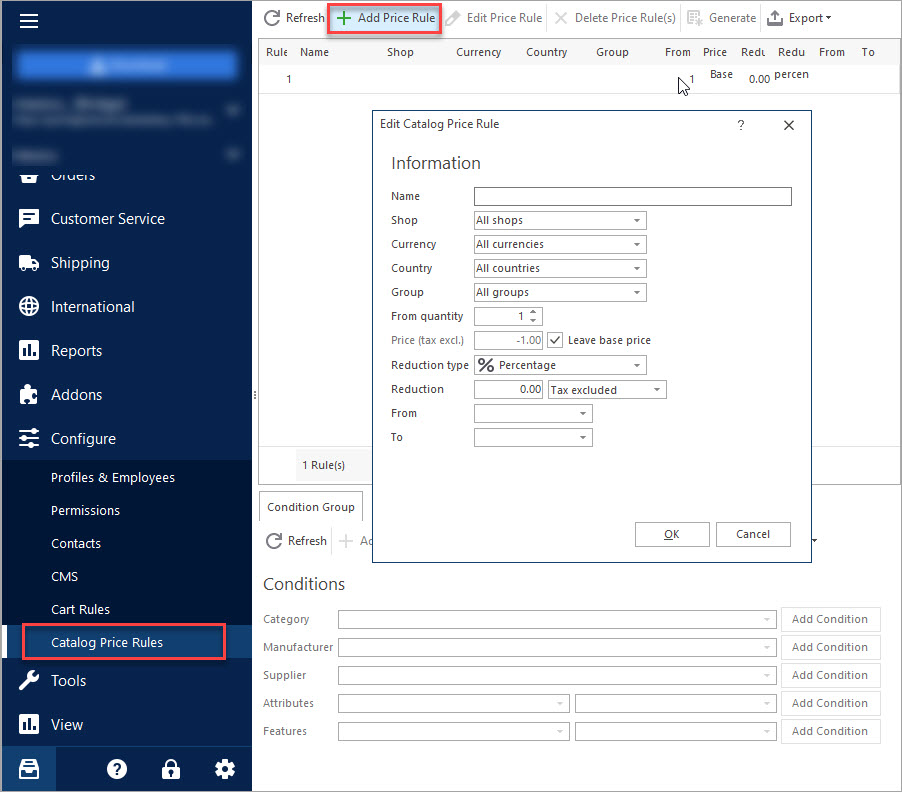
Création de Prix Spécifiques Avec les Règles de Prix Catalogue PrestaShop
Configurez les Règles de Prix Catalogue PrestaShop et les attribuez aux Produits en Vrac. En Savoir Plus…
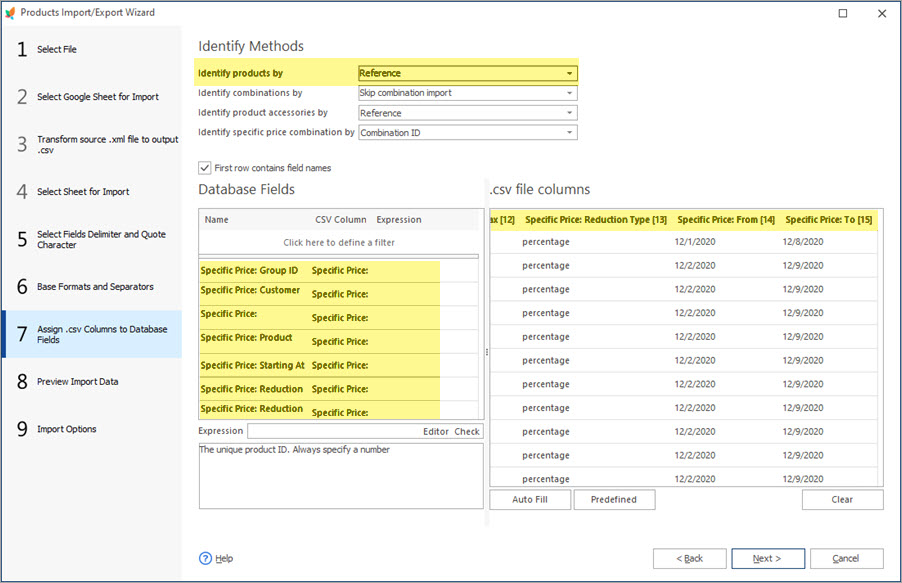
Comment Faire les Mises à Jour en Masse des Prix Spécifiques
Découvrez comment Faire les Mises à Jour en Masse des Prix Spécifiques ou des Produits ou des Combinaisons de Produit. En Savoir Plus…
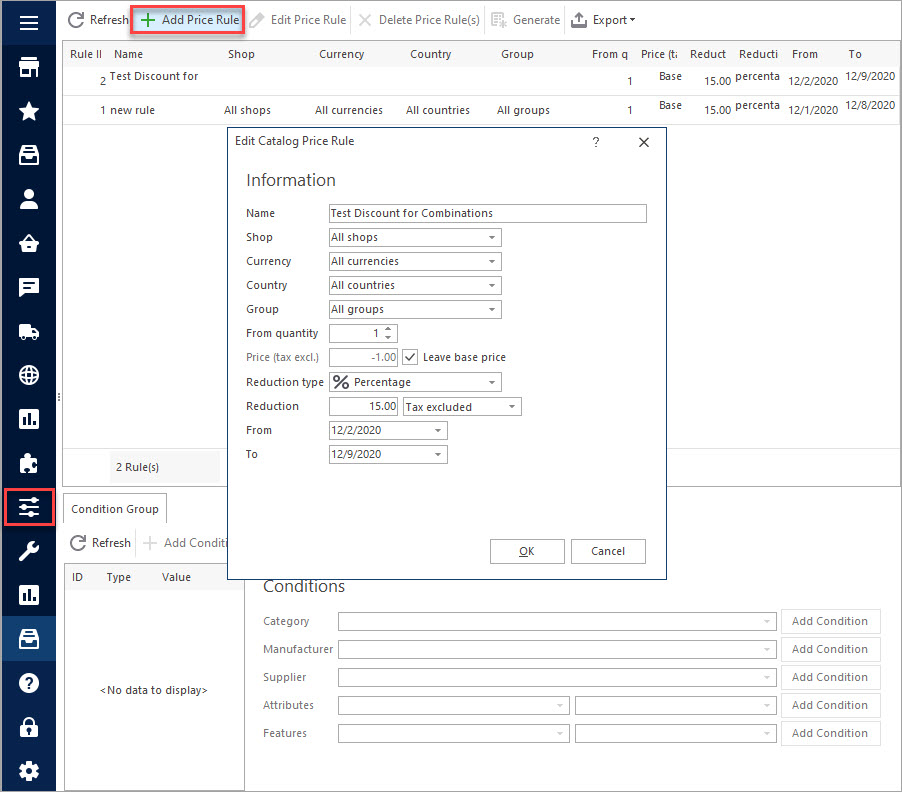
Comment Ajouter en Vrac des Prix Spécifiques aux Combinaisons PrestaShop
Attribuez des Prix Spécifiques aux Combinaisons PrestaShop en Vrac en utilisant les Règles de Prix Catalogue. En Savoir Plus…
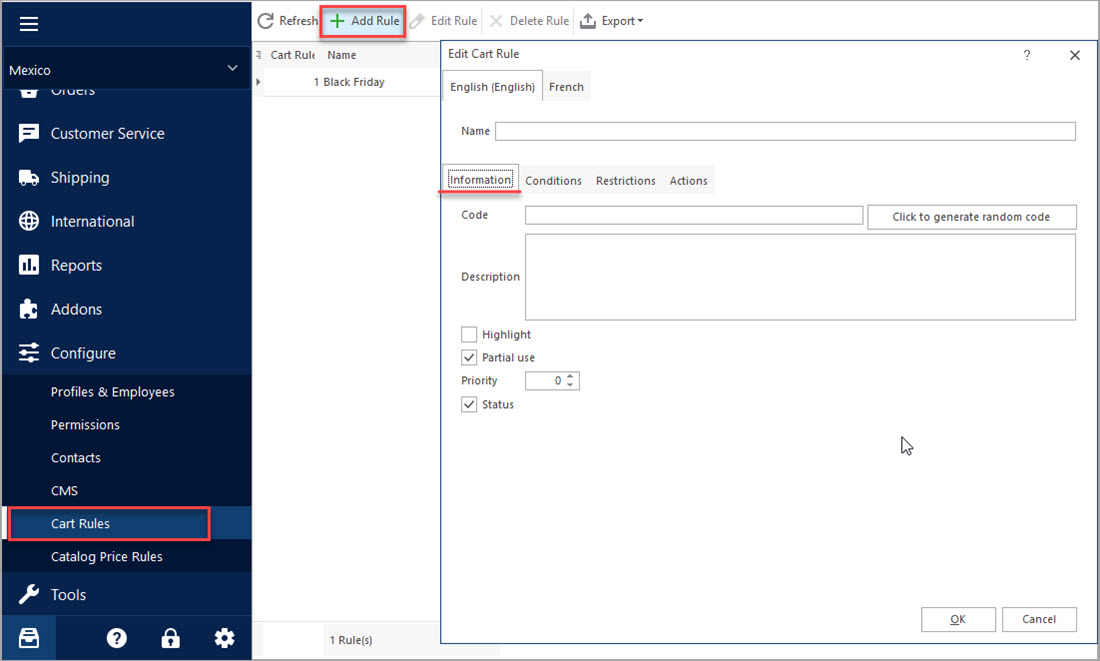
Comment créer des réductions avec des règles du panier PrestaShop?
Découvrez quelles sont les Règles du Panier PrestaShop et comment les utiliser pour configurer des Rabais. En Savoir Plus…
COMMENTAIRE
(traduit avec Google Translate)
Bonjour Benoit! Merci pour votre commentaire. Selon la logique de la base de données PrestaShop, Store Manager arrondit le prix de base (les prix hors TVA et hors éco participation) et calcule les prix ttc en conséquence.
(English) According to the PrestaShop database logic, Store Manager rounds the Base price (without tax) and calculates the Price with Tax accordingly.


Bonjour
Cela permet d’arrondir les prix hors TVA et hors éco participation. Avez vous une solution pour arrondir les prix ttc ?